Ang mga tao sa buong mundo ay sa wakas ay nagsimulang makatanggap ng kanilang mga iPhone 13 na aparato. Sa sobrang kaguluhan sa paligid ng pinakabagong pag-ulit ng iPhone ng Apple, maraming mga bagong bagay na maaaring subukan ng mga gumagamit. Kung ikaw ay bahagi ng mga tao na nakakakuha lamang ng isang iPhone 13 at nais na mag-click sa mga larawan, ang bagong tampok na ito ay ginawa para sa iyo. Ipinakilala sa tabi ng Cinematic Mode sa kamakailang kaganapan sa hardware ng Apple, ang Photographic Styles ay isang bagong tampok sa camera na kasama sa lineup ng iPhone 13. At nakatakda ang lahat upang baguhin nang lubusan ang pagkuha ng litrato para sa mga propesyonal at araw-araw na mga gumagamit. Ngunit ano nga ba ang mga Estilo ng Photographic, paano ito gumagana, at paano mo magagamit ang mga ito sa iyong iPhone 13? Hanapin ang lahat ng iyon at higit pa sa gabay na ito na nilikha namin ng pagtuturo kung paano gamitin ang Mga Estilo ng Photographic sa iPhone 13 camera app.
Gumamit ng Mga Estilo ng Potograpiya sa iPhone 13 Camera (2021)
Habang sinasaklaw ng gabay na ito kung paano gamitin ang Mga Estilo ng Photographic sa iPhone 13, pinag-uusapan din namin kung ano talaga ang mga mode ng larawan na ito at paano sila trabaho Kung mas gugustuhin mong i-cut lamang sa paghabol, gamitin ang talahanayan sa ibaba upang tumalon sa nais na seksyon. Ano ang Mga Estilo ng Potograpiya sa iPhone 13 Camera App?
Ang Mga Estilo ng Potograpiya ay ang pinakabagong hanay ng mga preset na potograpiya na kasama sa lineup ng iPhone 13. Maaari mong ilapat ang mga ito bago kunan ng kuha sa pamamagitan ng iPhone 13 camera at makita ang mga pagbabago ng tono at init sa viewfinder. Ang mga Photograpikong Preset ay naglalapat ng isang makatotohanang ngunit magandang epekto sa mga larawan, pinapansin depende sa napiling istilo.
Ang Mga Estilo ng Photographic sa mga modelo ng iPhone 13 ay nahahati sa apat na magkakaibang mga preset, na ang bawat isa ay mayroong sariling mga nuances. Ang mga istilo sa talakayan ay Rich Contrast, Vibrant, Warm, at Cool. Habang nakikita mo kung paano nakakaapekto ang bawat isa sa kuha sa gallery ng imahe sa itaas, inilarawan namin kung ano ang ginagawa ng bawat isa sa kanila rito:
Iyon din ang dahilan kung bakit hindi mo mailapat ang Mga Estilo ng Photographic pagkatapos mag-click sa isang imahe mula sa iPhone 13 camera. Ang anumang mga estilo ay dapat mapili at mailapat sa panahon ng pre-capture na yugto bago i-click ang imahe mismo.
Paano Gumagana ang Mga Estilo ng Photographic ng iPhone 13?
Hindi tulad ng mga pansala lamang, gumagana ang Photographic Styles sa iPhone sa prinsipyo ng paunang pagproseso at magkaroon ng dagdag na benepisyo ng pagiging direkta sa pipeline ng camera. Ang ibig sabihin nito ay ang mga Estilo ng Photographic ay nai-account habang kinukuha ang imahe, at gumagana ang naaangkop na algorithm ng pagproseso ng matalinong imahe ng Apple.
Kaya sa halip na maglapat ng isang pangkalahatang filter na gumagawa ng mga pagsasaayos ng template, gagana ang isang Estilo ng Potograpiya sa loob ng system ng camera ng iPhone at naglalapat ng mga pagbabago sa real-time. Ang resulta ay isang makinis na nai-edit na imahe kasama ang lahat ng mga orihinal na pag-aari ngunit kabilang ang napiling istilong output.
Tulad ng inilarawan sa itaas, ang napiling Estilo ng Potograpiya ay matatalinong mailalapat , ngunit hindi lahat ng elemento sa eksena ay makakatanggap ng parehong paggamot. Halimbawa, ang ilang mga elemento tulad ng mga tono ng balat ay mapangalagaan habang gumagawa ng mga pagpapabuti sa mga kalapit na shade. Sa ganitong paraan, ang buong imahe ay pinaghahalo nang mabuti sa anumang mga epekto na natatanggap nito.
Bukod sa pagpili mula sa iba’t ibang Mga Estilo ng Photographic sa iyong modelo ng iPhone 13 o iPhone 13 Pro, maaari mo ring ayusin ang Tone at Warmth ng bawat istilo alinsunod sa iyong mga pangangailangan. Maaari mo ring itakda ang isang solong istilo upang maging iyong default, na kung saan ay ipapaliwanag namin kung paano gawin sa ibaba. Kaya’t patuloy na basahin at alamin kung paano paganahin ang Mga Estilo ng Photographic sa iPhone 13 camera app.
Paano Mag-set up at Gumamit ng Mga Estilo ng Photographic sa iPhone 13
Hindi alintana kung aling modelo ng iPhone 13 ang pagmamay-ari mo, mananatiling pareho ang mga hakbang upang i-on at gamitin ang Mga Estilo ng Photographic sa camera app. Sundin malapit upang malaman kung paano gamitin ang Mga Estilo ng Photographic.
1. Ilunsad ang app na Camera sa iyong iPhone 13.
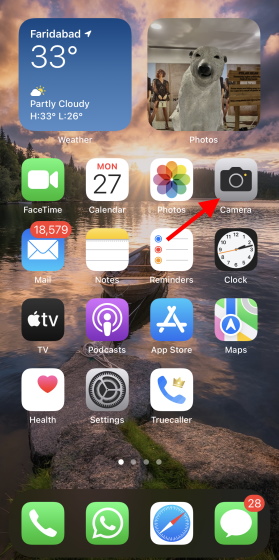
2. Tiyaking nasa Larawan mode ka bago magpatuloy. Pagkatapos, mag-swipe pataas mula sa ilalim ng viewfinder at i-tap ang icon ng Mga Estilo ng Photographic sa iyong iPhone. Mukhang tatlong mga card na nakasalansan sa isang hilera, tulad ng ipinakita sa imahe sa kanan dito:
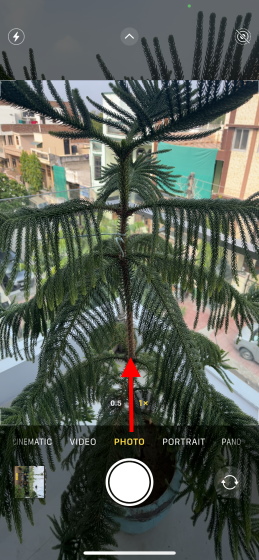
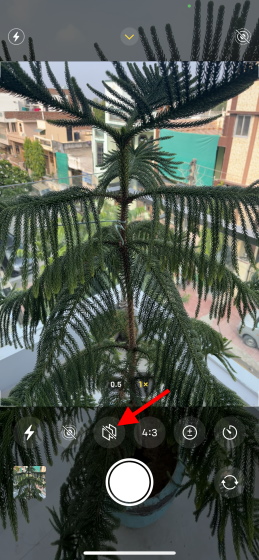
4. Pag-aralan at i-swipe ang apat na mga preset na inilarawan namin sa itaas-Rich Contrast, Vibrant, Warm, and Cool. Ang bawat isa ay may sariling mga epekto, at makikita mo ang mga pagbabago sa real-time sa pamamagitan ng preview. Kung nais mo, maaari mong ayusin ang mga slider ng tono at init ayon sa iyong mga kagustuhan.
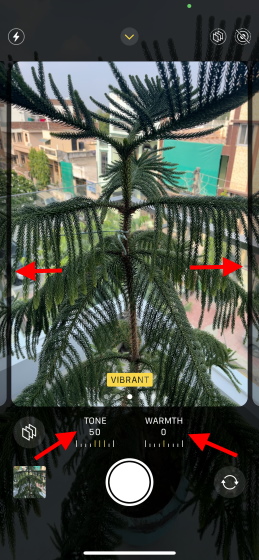
6. Kapag masaya sa iyong pinili, i-tap ang shutter button at i-click ang iyong larawan.
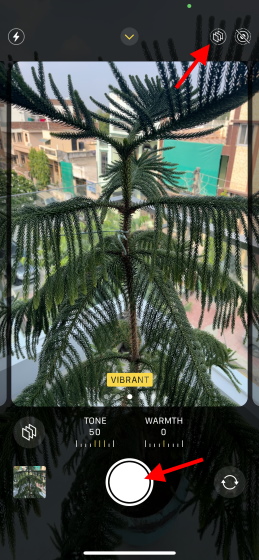
7. Dahil napili mo na ngayon ang isang Photographic Style, mailalapat ito sa lahat ng mga imahe na na-click mo dito pasulong. Maaari mong i-tap ang icon ng mga card sa kanang tuktok upang baguhin ang istilo sa iyong iPhone 13 anumang oras. At medyo marami na iyon.
Paano Magtakda ng Default na Estilo ng Potograpiya sa iPhone 13
Bukod sa pag-tap sa icon ng card sa Camera app, pinapayagan ka ng iPhone 13 na pumili ng isang default na Photographic Style mula sa Mga Setting. Kung nais mong gamitin ang isa sa mga tinukoy na istilo para sa lahat ng iyong mga hinaharap na larawan, sundin ang mga hakbang sa ibaba upang mapili ang isang default:
1. Ilunsad ang app na Mga Setting sa iyong iPhone.
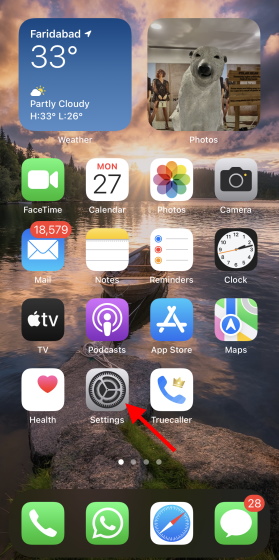
2. Mag-scroll pababa at piliin ang Camera upang makapunta sa mga setting nito.
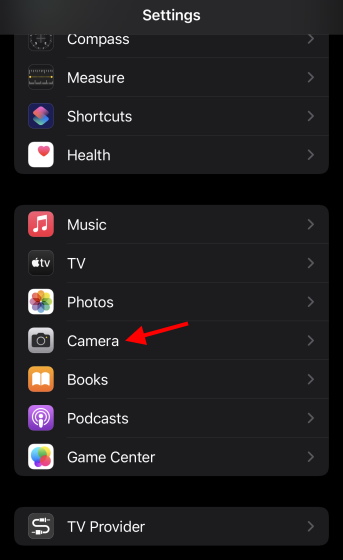
3. Sa ilalim ng Kunan ng Larawan , i-tap ang Mga Estilo ng Potograpiya .
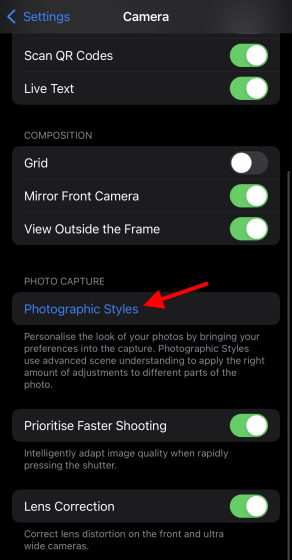
4. Ngayon, mag-swipe pakaliwa at pakanan upang piliin ang istilong nais mong panatilihin bilang isang default sa iyong iPhone. Mag-tap sa’Gumamit ng [Photographic Style]’at pindutin ang I-save .
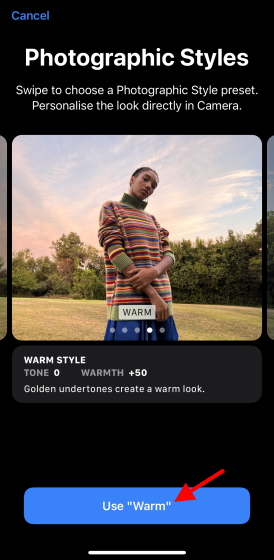
At tapos ka na! Ang iyong napiling Photographic Style ay mananatili ngayon bilang default hanggang sa baguhin mo ito kung hindi man. Ulitin ang mga pamamaraan sa itaas kung nais mong baguhin ang mga ito.
Kuhanin ang Iyong Pinakamahusay na Pag-shot gamit ang Mga Estilo ng Potograpiya sa iPhone 13
Inaasahan namin na ang gabay sa itaas ay kapaki-pakinabang sa pagtuturo sa inyong lahat tungkol sa madaling gamiting bagong tampok na camera sa lineup ng iPhone 13. Sa tabi ng bagong iPhone, na-refresh din ng Apple ang iPad mini na may all-metal na disenyo, USB-C, 5G, at marami pa. Ang mga tao sa merkado para sa isang bagong naisusuot ay maaaring suriin ang bagong Apple Watch 7. Ngunit kung mananatili ka sa iyong bagong iPhone, iminumungkahi namin na protektahan ito sa mga pinakamahusay na mga kaso at cover ng iPhone 13 at pinakamahusay na mga protektor ng screen. Mayroon bang mga katanungan tungkol sa bagong Mga Estilo ng Photographic sa iPhone 13? Ipaalam sa amin sa seksyon ng mga komento sa ibaba.
Kaagad pagkatapos na ipasok ng HP ang merkado sa India na may mga bagong Chromebook, naglunsad din si Asus ng isang serye ng mga Chromebook sa India sa napaka-mapagkumpitensyang presyo. Ang Asus Chromebook C223 ay isa sa mga entry-level na Chromebook sa lineup na ito, at nagsisimula ito sa […] Sa nakalipas na ilang taon, ang mga smartphone sa gaming ay nakakulit ng isang angkop na lugar para sa kanilang sarili sa Android market. Ang mga gumagamit na naghahanap ng labis na oomph sa pagganap, mga pindutan ng pag-trigger para sa paglalaro ng FPS, at ang RGB jazz ay naaakit sa mga teleponong gaming. […]
